Excel特殊数据如何添加图标
摘要:Excel特殊数据添加图标的步骤1.打开Excel选中需要添加图标的特殊数据,接着点击工具栏的“样式”→“条件样式”→“图标集”接着我们就可...
Excel特殊数据添加图标的步骤
1.打开Excel选中需要添加图标的特殊数据,接着点击工具栏的“样式”→“条件样式”→“图标集”接着我们就可以在图标集里选择想要的图标即可。
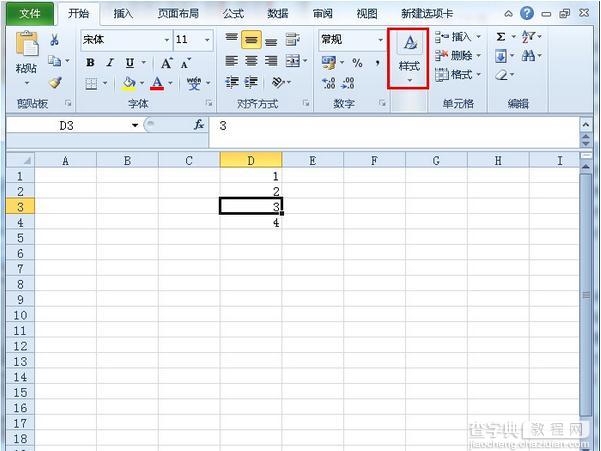
2.我们选完什么图标后就会在单元格内标注出来。
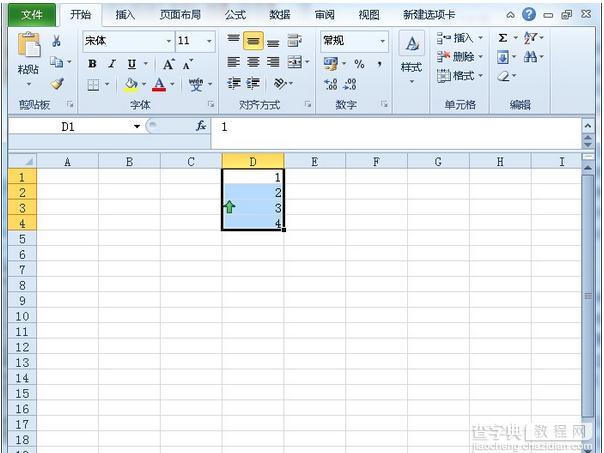
3.除了对单个单元格添加图标之外,我们还可以同时对多个单元格进行这类的操作。
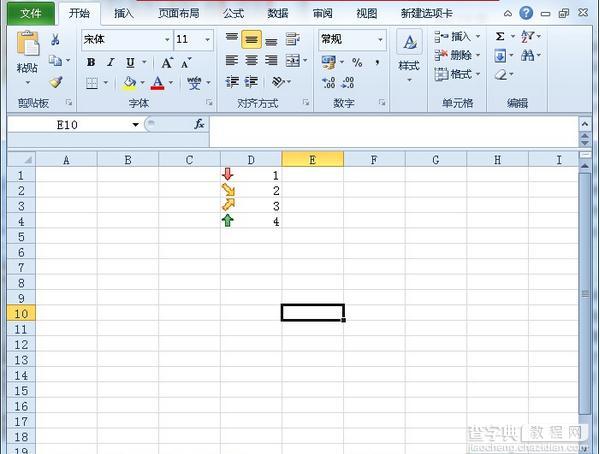
【Excel特殊数据如何添加图标】相关文章:
上一篇:
Excel如何突显一些数据
下一篇:
Excel如何快速修改图表数据
